

Por Vernon Roderick, Última atualização: June 2, 2018
A seguir, aprenderemos a gerenciar armazenamento iCloud para ter mais armazenamento para fazer backup de nossos dados importantes.
Os usuários do iPhone normalmente usam o iCloud como backup principal. No entanto, como qualquer outra coisa, O armazenamento do iCloud precisa ser gerenciado muito bem porque esse é o local ideal para todos os usuários armazenarem seus arquivos pessoais.
E se o armazenamento do iCloud não funcionar bem, como pouco armazenamento, é provável que o usuário tenha alguns problemas com o dispositivo.
O problema mais comum que um usuário encontrará é que o iCloud começará a falhar ao fazer backup de atividades de backup futuras. Em alguns casos, os usuários também encontram arquivos de backup corrompidos quando tentam fazer backup de seus arquivos enquanto o armazenamento do iCloud está muito ocupado.
Sempre verifique seu armazenamento do iCloud e determine se ele ainda tem armazenamento suficiente para oferecer.
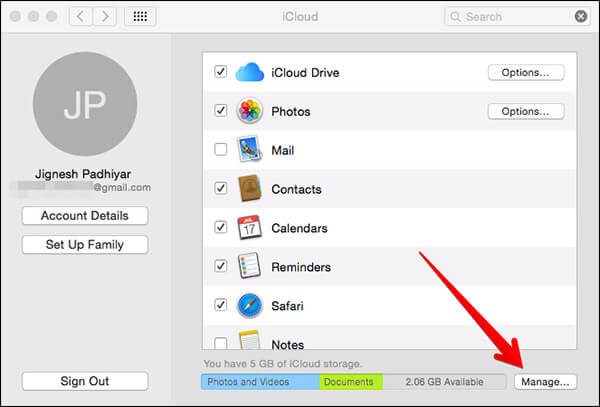
Parte 1. Como gerenciar seu armazenamento do iCloud.Parte 2. Como liberar espaço de armazenamento do iCloudParte 3. A melhor maneira de fazer backup do seu iPhone antes de limpar o armazenamento do iCloudParte 4. Gerenciando seu armazenamento do iCloud usando o iCloud Drive e o iCloud online
As pessoas também leramComo fazer backup seletivo do iPhone para o computador4 maneiras fáceis de fazer backup do iPhone para Mac
Primeiro, verifique o espaço de armazenamento do seu iCloud e veja quais são os aplicativos e arquivos que possuem um tamanho de arquivo pesado. Dessa forma, você saberá qual arquivo ou aplicativos remover. Saiba como verificar o espaço de armazenamento do seu iCloud abaixo.
Para usuários do iOS 10.2 e versões anteriores, siga as etapas abaixo.
Passo 1: No seu dispositivo Apple, abra Configurações.
Passo 2: Em seguida, toque em iCloud.
Etapa 3: na guia iCloud, toque em Armazenamento
Para usuários do iOS 10.3 e versão posterior, leia abaixo.
Passo 1: Abra suas Configurações.
Passo 2: Toque em [seu nome] na interface.
Etapa 3: Vá para o iCloud e toque em Gerenciar armazenamento.
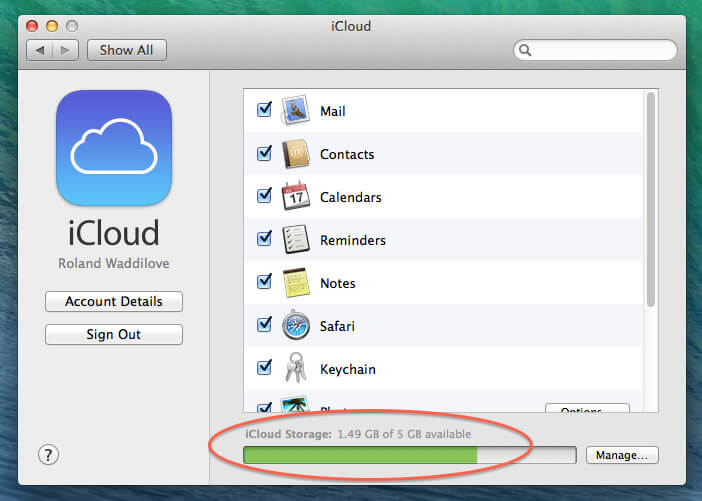
Agora que você provavelmente sabe o que está causando a deterioração do armazenamento do iCloud, agora você pode reduzir esses aplicativos e arquivos. Observe que sempre que você instalar um aplicativo em seu dispositivo, será feito o backup desse aplicativo automaticamente no armazenamento do iCloud. Se você instalar um aplicativo muito grande no seu dispositivo - como jogos para celular, é muito mais provável que o armazenamento do iCloud sofra.Nota:
Quando você decide remover esses aplicativos do armazenamento do iCloud, ele desativa automaticamente a opção Backup do iCloud para esse aplicativo específico e remove imediatamente todos os seus arquivos e componentes do dispositivo.
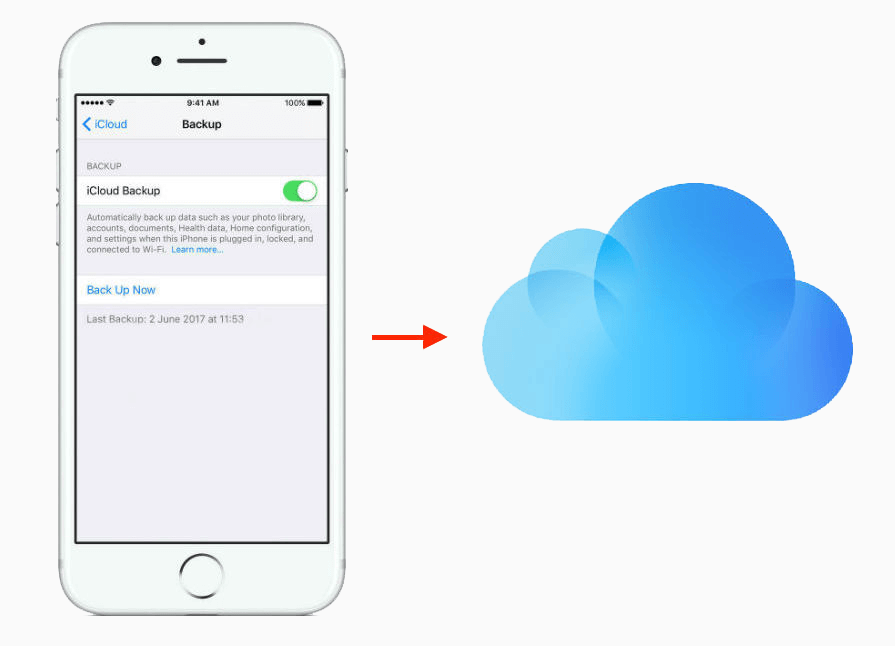
Para escolher de quais aplicativos fazer backup no iCloud, Siga os passos abaixo.Para usuários do iPhone que usam a versão iOS 10.3 até a mais recente, leia abaixo:Etapa 1: abra suas configurações no seu dispositivo, toque em [seu nome] na interface do telefone e vá para iCloud.
Para usuários do iOS 11, na opção iCloud, toque em Gerenciar Armazenamento e clique em Backup.
Para 10.3 usuários, toque na opção Armazenamento do iCloud e depois em Gerenciar Armazenamento.
Etapa 3: escolha o nome do dispositivo em seu dispositivo que está usando no momento.
Passo 4: Escolha os aplicativos que você não deseja incluir no backup desativando-o. Isso está em Escolher dados para fazer backup.
Passo 5: Clique em Desligar e Excluir.
Para usuários de iPhone que usam iOS 10.2 e versões anteriores, siga o guia abaixo:Passo 1: Abra Configurações, toque em iCloud, clique na opção Armazenamento e, finalmente, abra Gerenciar Armazenamento.
Passo 2: Toque no nome do seu dispositivo.
Etapa 3: desative os aplicativos dos quais você não deseja fazer backup nas Opções de backup.
Passo 4: Clique em Desligar e Excluir.
Caso você queira libere seu espaço de armazenamento do iCloud excluindo os arquivos de backup existentes, você pode querer fazer o backup no seu computador primeiro para que você tenha um backup do seu backup no seu computador. Essa também é uma opção mais segura e para você não se arrepender extra do motivo pelo qual removeu esses arquivos de backup do armazenamento do iCloud.
Para começar a excluir seus arquivos de backup, leia as instruções abaixo. Etapa 1: acesse o aplicativo Configurações no seu dispositivo e abra-o.
Passo 2: Nas configurações, você verá seu ID Apple na parte superior da interface. Seu ID Apple é o nome que você usou para assinar seu ID Apple.
Passo 3: Clique na opção iCloud.
Etapa 4: abra a opção Gerenciar armazenamento no iCloud.
Etapa 5: no iCloud, você verá o espaço de armazenamento da nuvem e quanto resta dele, bem como os aplicativos armazenados nesse armazenamento. Procure a opção Backup e abra-a.
Passo 6: Depois de clicar em Backup, você verá uma lista de arquivos de backup. Escolha os que você deseja remover e toque em Excluir backup.
Passo 7: Você será solicitado a confirmar a ação, basta tocar em Desligar e Excluir.
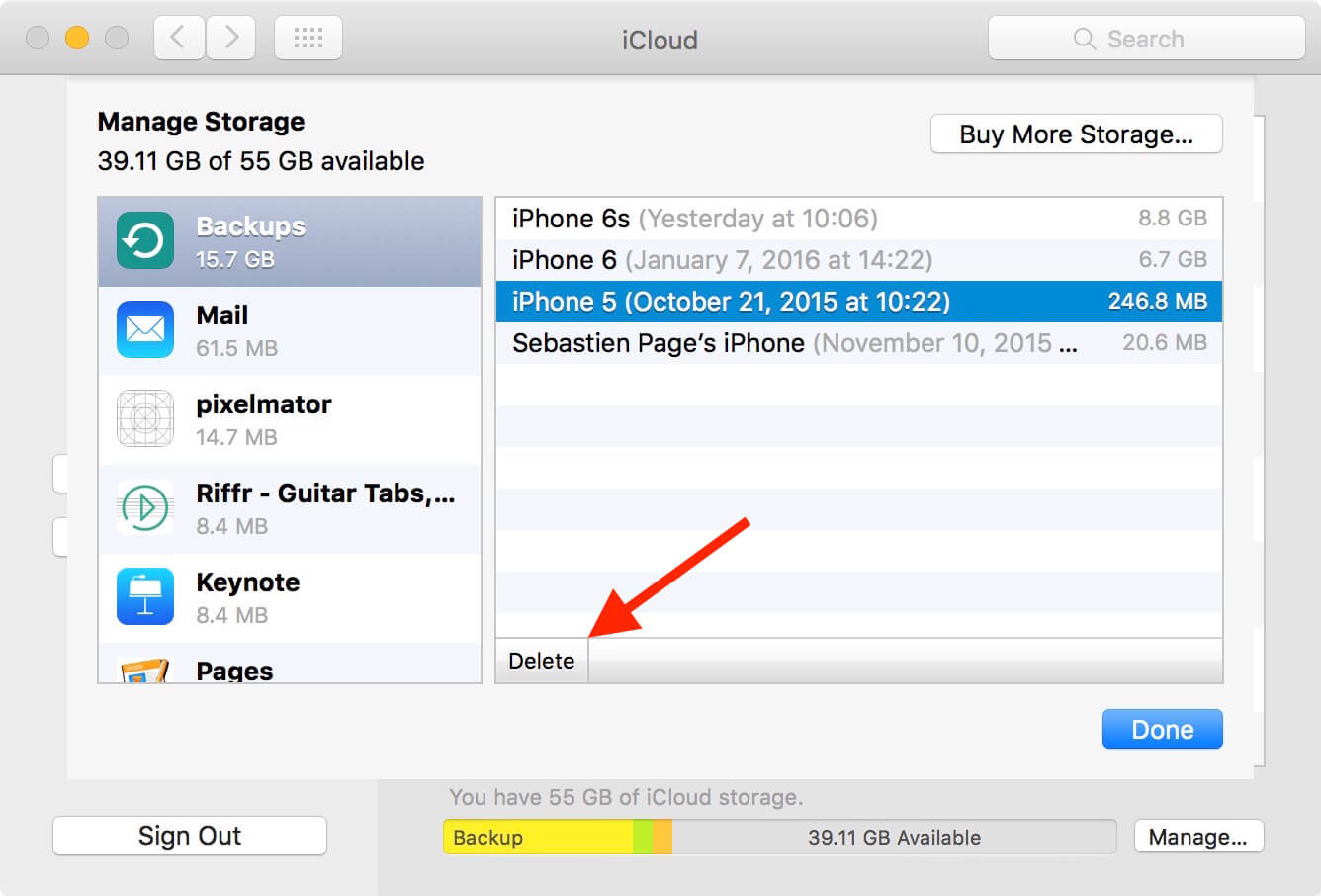
Fonedog Backup e restauração de dados do iOS é uma ferramenta profissional que pode ajudá-lo a fazer backup de dados do iCloud para o PC, para que você não precise fazer backup de um grande número de fotos e vídeos no iCloud e, em seguida, faça backup de outros dados importantes. Download grátis Nesta versão, você pode usá-lo para fazer backup de dados do iPhone para o PC para gerenciar melhor o armazenamento do iCloud.
Download grátis Download grátis
Fonedog é um backup e restauração de dados iOS seguro e gratuito que pode fazer backup de dados para o PC, como fotos, mensagens, contatos e assim por diante.
Você pode gerenciar seus arquivos usando essas opções porque, afinal, você está usando o iCloud como armazenamento de backup. Você tem a opção de excluir os arquivos armazenados no iCloud do seu dispositivo.
Usando o iCloud Drive, você pode simplesmente acessar o iCloud Drive no seu computador MacBook, acessar o menu Apple e abrir as Preferências do Sistema. Quando estiver nas Preferências do Sistema, basta clicar em iCloud. Você será solicitado a inserir suas credenciais de login para poder entrar no seu ID Apple.
Faça login e prossiga para a próxima etapa. Em seguida, ative o iCloud Drive. Em Opções, certifique-se de selecionar os aplicativos e arquivos que deseja gerenciar/remover.

On iCloud.com, você pode gerenciar seus arquivos do iCloud Drive acessando o site. Abra seu navegador confiável e digite iCloud.com na barra de pesquisa e pressione enter. Quando estiver na página, faça login na sua conta do iCloud e prossiga clicando no aplicativo iCloud Drive.
Escolha os arquivos que você deseja remover e clique no ícone da lixeira. Os arquivos serão excluídos e serão redirecionados automaticamente para a pasta Excluídos recentemente. A pasta excluída recentemente é como uma Lixeira em computadores onde todos os arquivos excluídos serão armazenados. Selecione os arquivos na pasta Excluídos Recentemente que você deseja excluir e pressione Excluir.
Deixe um comentário
Comentário
Backup e restauração de dados do iOS
Faça backup de seus dados no PC e restaure seletivamente os dados do iOS a partir de backups.
Download grátis Download grátisArtigos Quentes
/
INTERESSANTEMAÇANTE
/
SIMPLESDIFÍCIL
Obrigada! Aqui estão suas escolhas:
Excelente
Classificação: 4.8 / 5 (com base em 103 classificações)